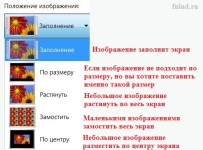
Како променити сцреенсавер на радној површини рачунара, лаптоп? Како променити позадину на радној површини рачунара, лаптоп?
Чланак описује како инсталирати позадину на радној површини или лаптопу.
Власници разних верзија оперативних система (" Виндовс 10», « Виндовс 8», « виндовс 7», « Виндовс 8.1") Када их инсталирате на рачунару или лаптопу, желе да постигну не само прикладни посао са њима, већ и прелепи дизајн. Веома је пријатно радити на рачунару, када је дизајн и дизајн прозора, позадина, икона итд. Изгледају елегантно и елегантно.

Како променити сцреенсавер на радној површини рачунара, лаптоп Како променити позадину на радној површини рачунара, лаптоп
У овом прегледу разговараћемо о томе како на лаптопима и рачунарима који раде " Виндовс 10», « Виндовс 8», « виндовс 7», « Виндовс 8.1»Требали бисте заменити позадину и сцреенсавер на радној површини. Једно упутство је погодно за све ове оперативне системе, између којих постоје нефундаменталне разлике у погледу решавања овог питања.
Како променити позадину и сцреенсавер на рачунарима и лаптоповима који раде Виндовс 10, Виндовс 8, Виндовс 7, Виндовс 8.1?
Да бисте заменили позадину на радној површини рачунара или лаптопа, узмите следеће радње:
- Кликните на десно дугме на празно место радне површине и отворен менија кликните на " Персонализација».
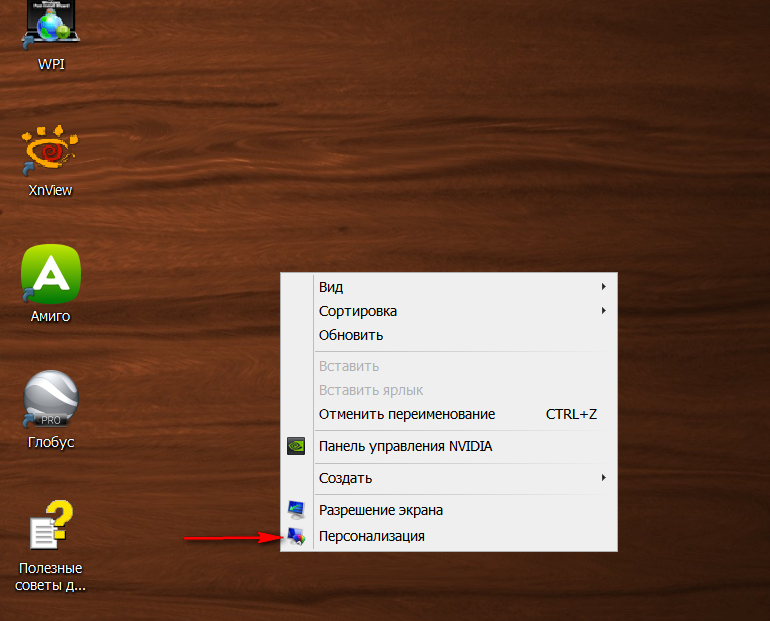
Како променити сцреенсавер на радној површини рачунара, лаптоп Како променити позадину на радној површини рачунара, лаптоп
- Прозор ће се отворити испред вас у којем можете променити позадину, сцреенсавер, као и тему. Снимак екрана приказује теме и теме теме које је поставио корисник. Тема је дизајн прозора и траке са алаткама у одељку са позадином.
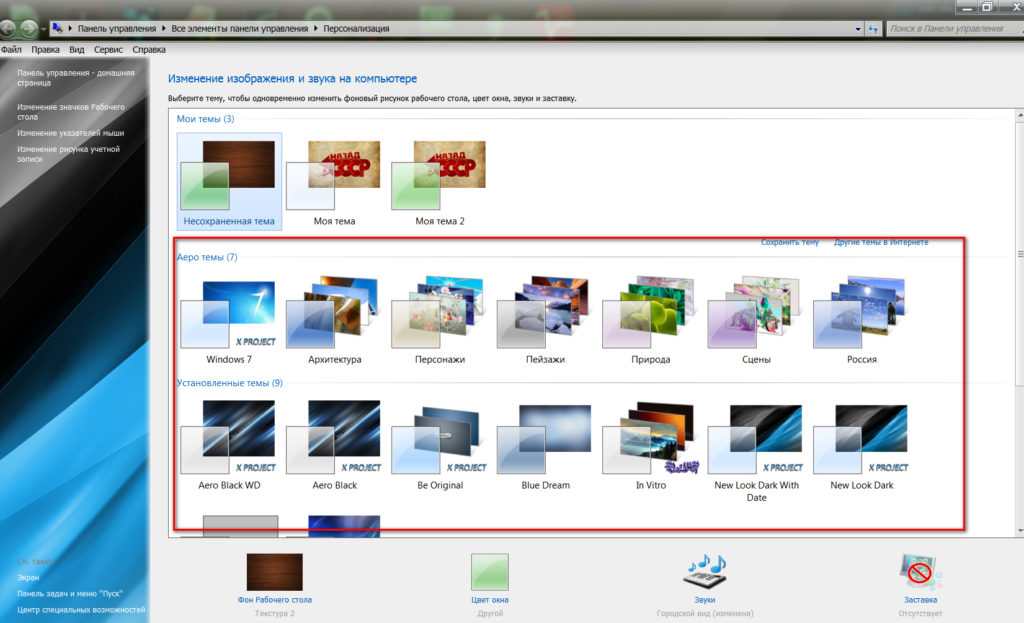
Како променити сцреенсавер на радној површини рачунара, лаптоп Како променити позадину на радној површини рачунара, лаптоп
- Овде можете променити боју прозора. Испод кликните на одговарајућу опцију
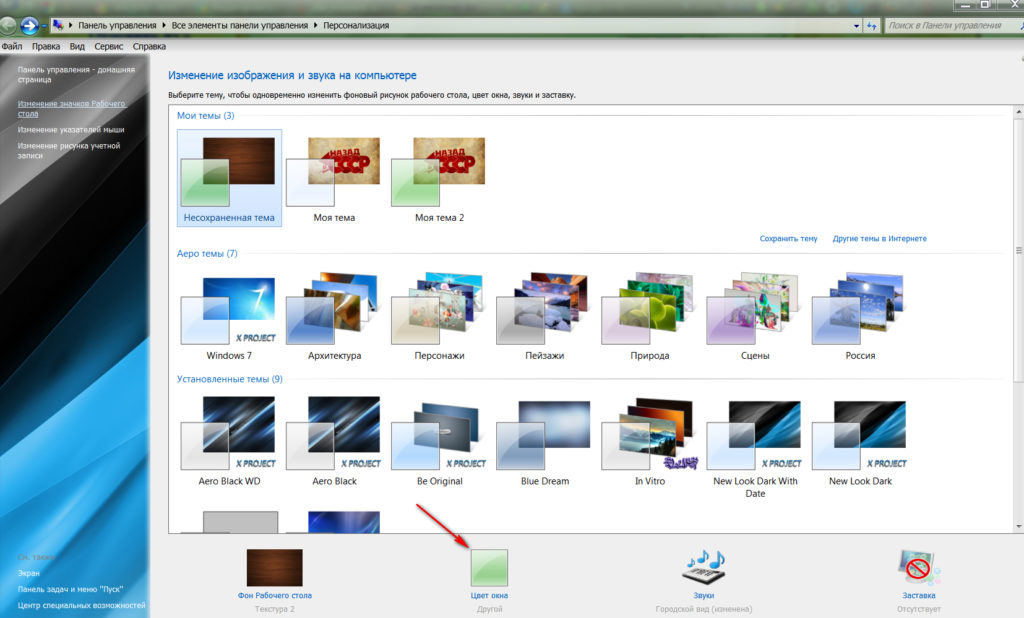
Како променити сцреенсавер на радној површини рачунара, лаптоп Како променити позадину на радној површини рачунара, лаптоп
- А онда можете да поставите боју прозора према предложеним предлошцима (на екрану снимка у црвеном оквиру) или себе, померате клизач лево и десно (назначено црвеном стрелицом).
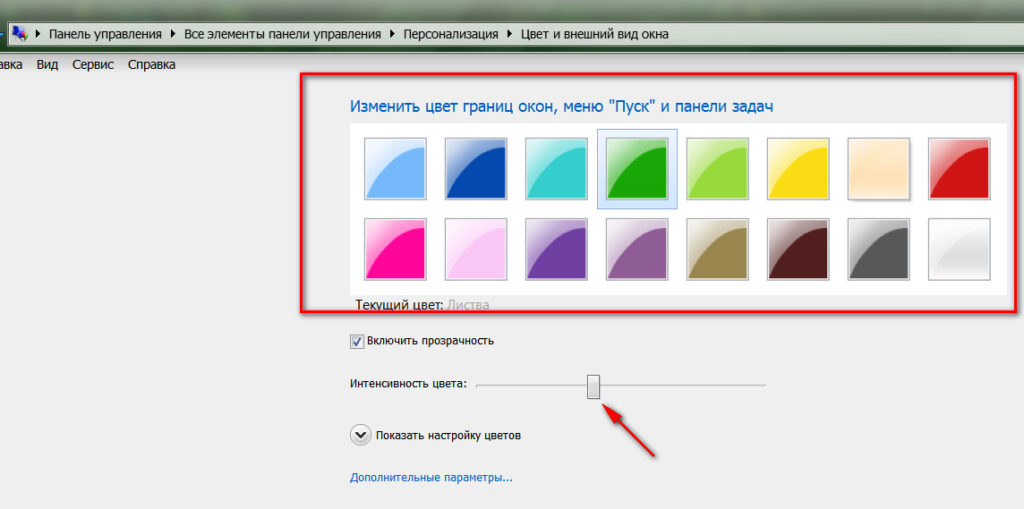
Како променити сцреенсавер на радној површини рачунара, лаптоп Како променити позадину на радној површини рачунара, лаптоп
- Дакле, да промените позадину, кликнемо на опцију " Облик радне површине»
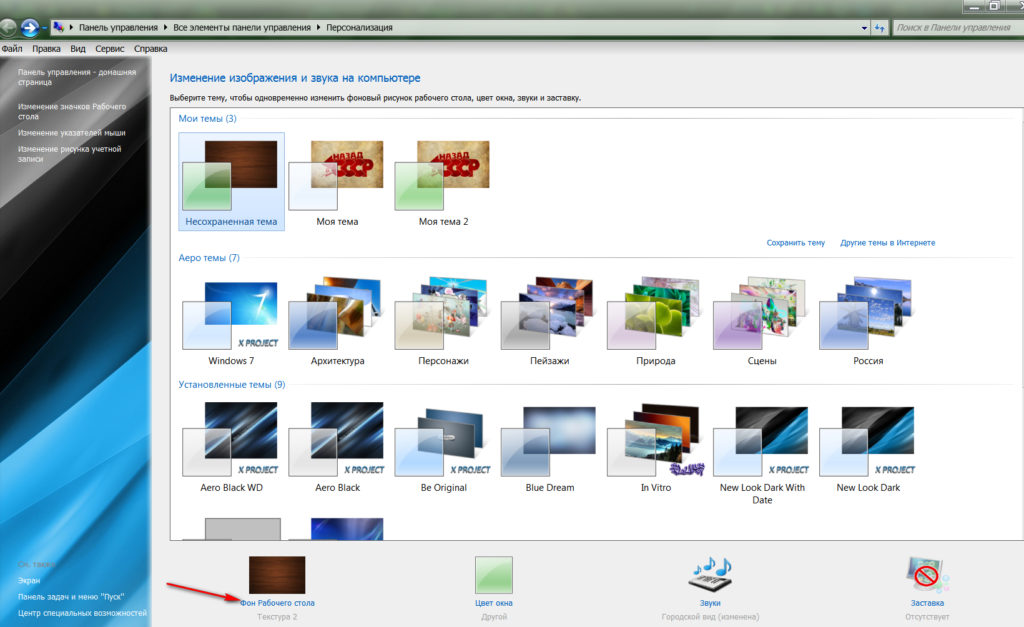
Како променити сцреенсавер на радној површини рачунара, лаптоп Како променити позадину на радној површини рачунара, лаптоп
- Затим ћемо се наћи у мапи у којој се чувају све задане позадине (пут можете отворити и у мапу са вашим личним позадинама кроз проводник). Овде можете одабрати једну фотографију, или неколико, или све. У последња два случаја, позадина ће се заменити на радној површини кроз одређени временски период, али то ће јести пуно РАМ-а, па ми препоручујемо да уклоните ДАВ из опције " У насумичном редоследу"И изаберите једну фотографију коју волите, стављајући да је на то што је приказано на слици. Испод леве стране можете отворити мени да бисте изабрали како ће ваше позадине изгледати на радној површини: у центру, у целом екрану итд. Изаберите позадину и кликните на " Сачувај измене».
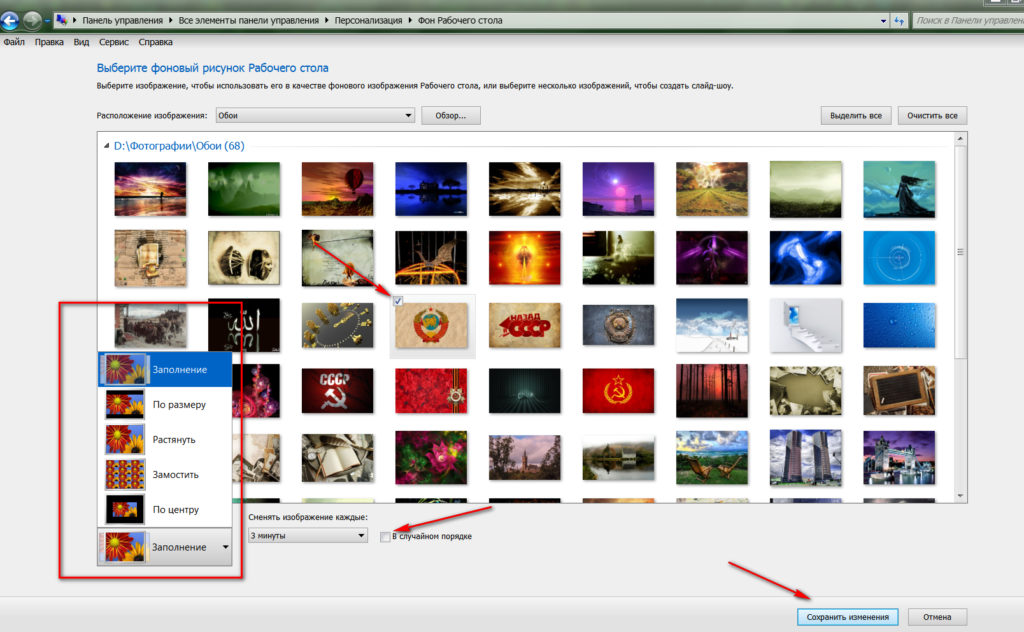
Како променити сцреенсавер на радној површини рачунара, лаптоп Како променити позадину на радној површини рачунара, лаптоп
- Даље, мењамо сцреенсавер. Идемо на "Опет" Персонализација"И доле са десне стране кликните на опцију" Сацхсхелл».
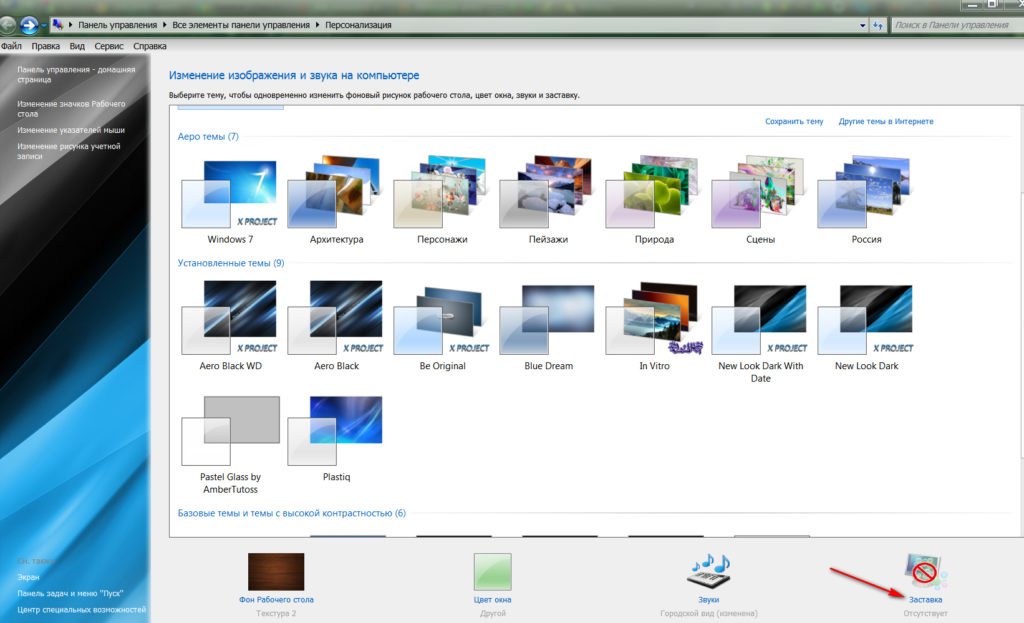
Како променити сцреенсавер на радној површини рачунара, лаптоп Како променити позадину на радној површини рачунара, лаптоп
- Прозор ће се отворити кроз који ће бити могуће конфигурирати чувар заслона. Овде можемо одабрати опцију заслона, као и временски интервал кроз који ће се приказати на радној површини са вашим неакцијама.
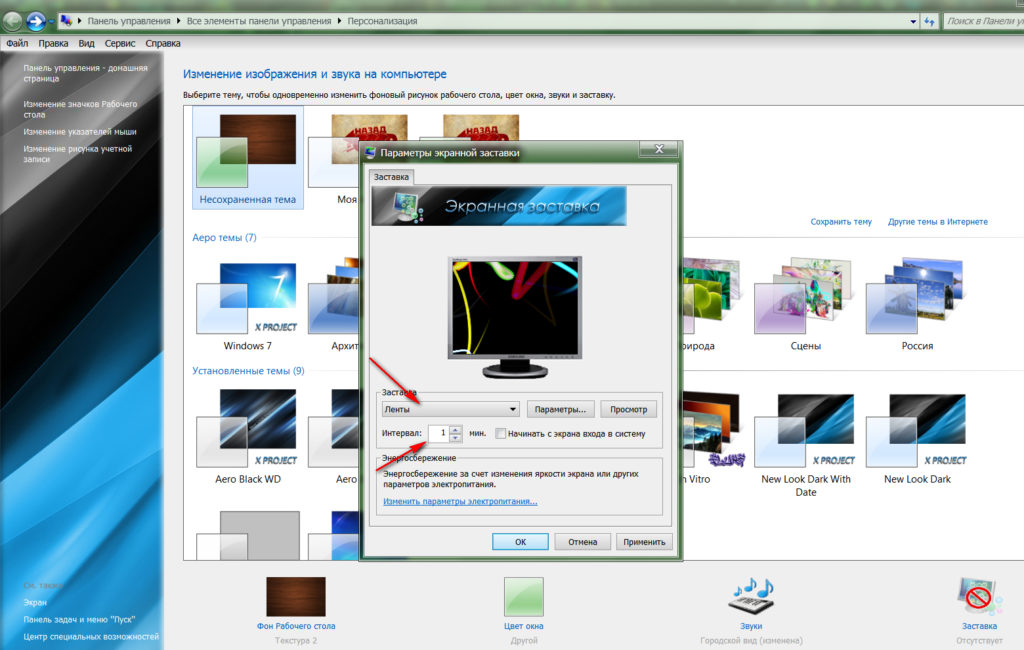
Како променити сцреенсавер на радној површини рачунара, лаптоп Како променити позадину на радној површини рачунара, лаптоп
- Изаберите Сцреенсавер и кликните на " Поглед"Да би прво видели како ће овај сцреенсавер изгледати.
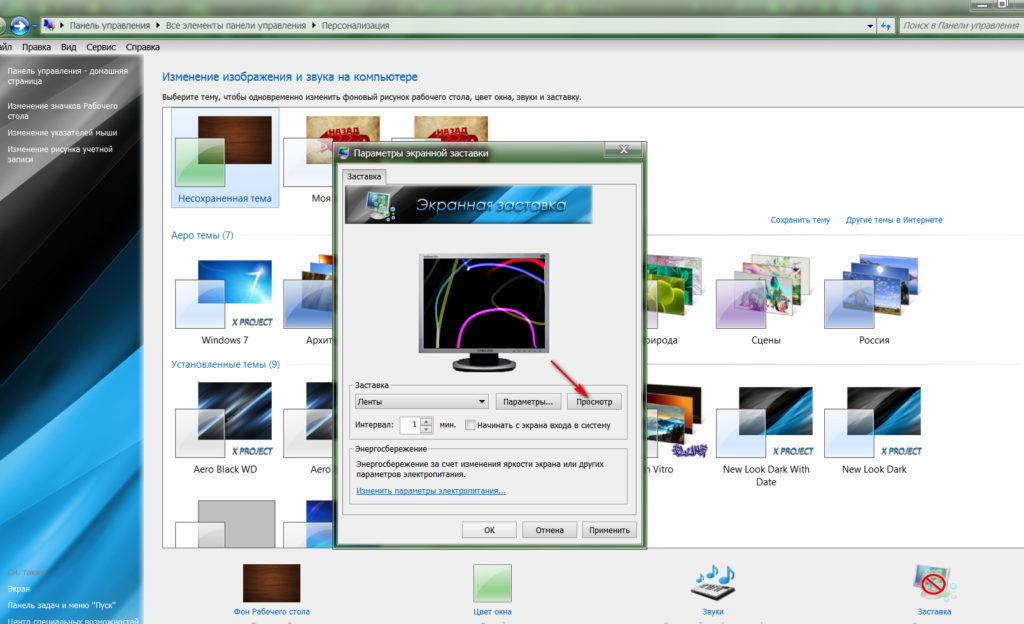
Како променити сцреенсавер на радној површини рачунара, лаптоп Како променити позадину на радној површини рачунара, лаптоп
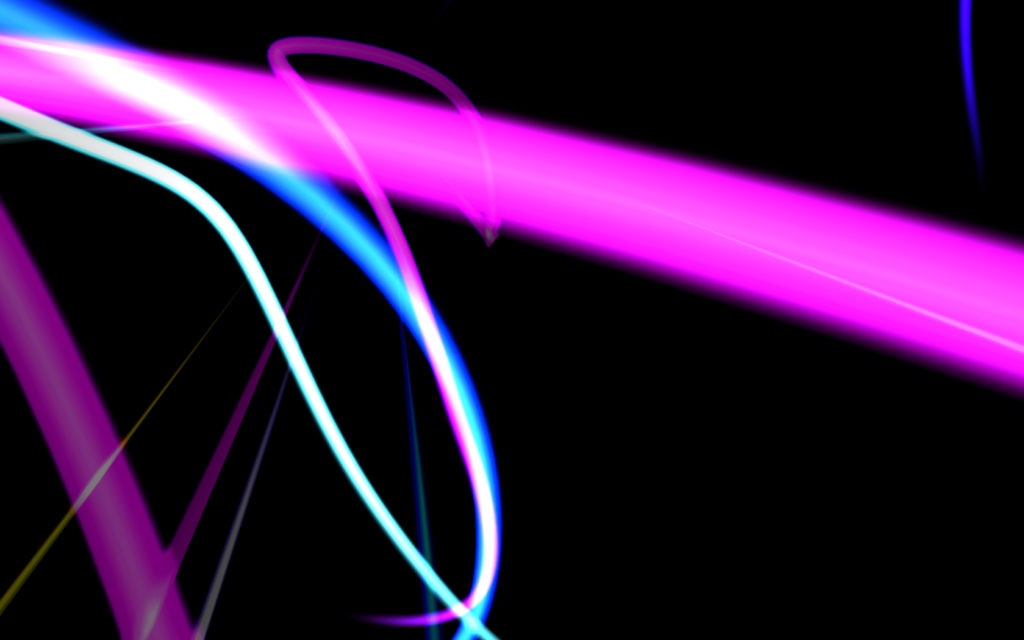
Како променити сцреенсавер на радној површини рачунара, лаптоп Како променити позадину на радној површини рачунара, лаптоп
- Ако нам се свидело чувар заслона, кликнемо на " У реду"И завршавамо своје поступке
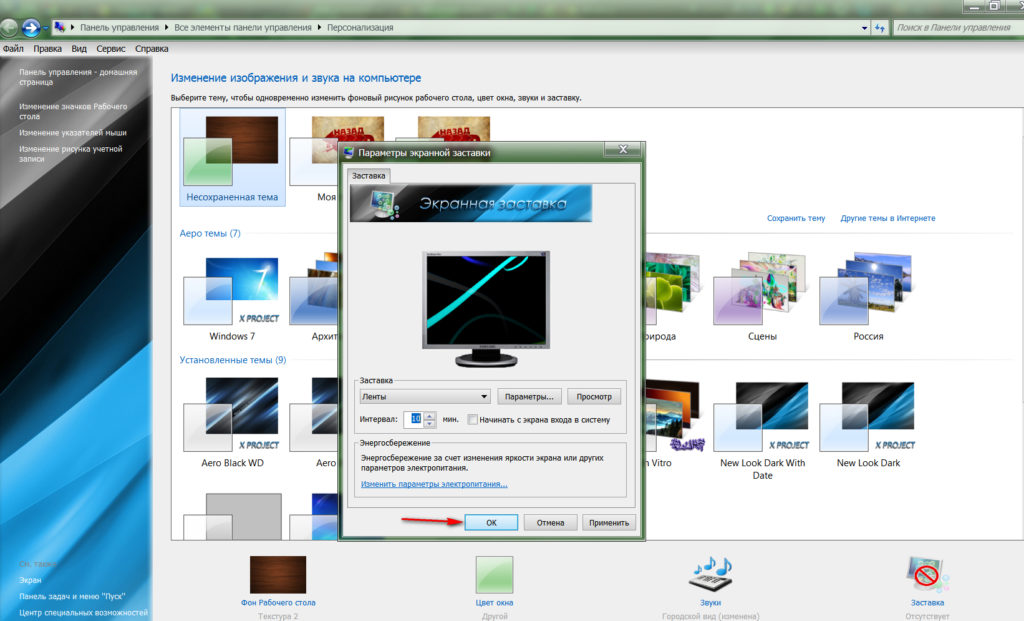
Како променити сцреенсавер на радној површини рачунара, лаптоп Како променити позадину на радној површини рачунара, лаптоп
На тако једноставан и стандардни начин можете да инсталирате позадину и сцреенсавер на радној површини.
